Nguyên nhân chủ yếu dẫn đến lỗi laptop bắt Wifi yếu trên Win 10 là do đường truyền của nhà mạng, lỗi thiết bị phát Wifi hoặc lỗi từ chính chiếc laptop của bạn.
1. Kiểm tra lại laptop
Dùng phần mềm diệt virus quét máy tính lại một lần để đảm bảo là máy bạn đang không bị nhiễm virus. Ngoài ra nếu laptop của bạn dùng đã lâu (hơn 2-3 năm) thì cũng hãy kiểm tra card Wi-Fi của máy. Card Wi-Fi nếu cũ và lỗi thời sẽ không thương thích với chuẩn Wi-Fi mới, dẫn đến việc bắt sóng Wi-Fi kém.
Bạn đang đọc: Cách sửa lỗi laptop Windows 10 bắt Wi-Fi yếu
2. Khởi động lại thiết bị phát Wi-Fi
Thiết bị phát Wi-Fi sau một thời gian sử dụng liên tục có thể sẽ bị nóng và ảnh hưởng trực tiếp đến hiệu suất hoạt động, khiến tín hiệu phát ra không ổn định. Do đó, khởi động lại thiết bị phát Wi-Fi có thể xử lí được tình trạng này, đồng thời cũng giúp thiết bị phát Wi-Fi giải phóng được lượng IP được lưu trong bộ nhớ đệm.
Ngoài ra, cũng hay kiểm tra xem thiết bị phát có bị đặt trong góc có nhiều vật cản không. Nếu được, dùng điện thoại và máy tính khác và truy cập Wi-Fi để đảm bảo là bản thân sóng Wi-Fi vẫn đang hoạt động bình thường.
3. Liên hệ với nhà cung cấp mạng và thiết bị Wi-Fi để được sửa chữa
Nếu kiểm tra thiết bị phát Wi-Fi và thấy chỉ có đèn Power và đèn LAN sáng thì mạng nhà bạn đang gặp sự cố về đường truyền. Hãy gọi điện cho nhà mạng hoặc nhà cung cấp thiết bị Wi-Fi của bạn để được sửa chữa kịp thời.
4. Điều chỉnh tốc độ truy cập Wi-Fi trên laptop
Bước 1: Mở menu Start, rồi nhập dòng device manager vào khung tìm kiếm. Click vào mục Device Manager vừa hiện ra.
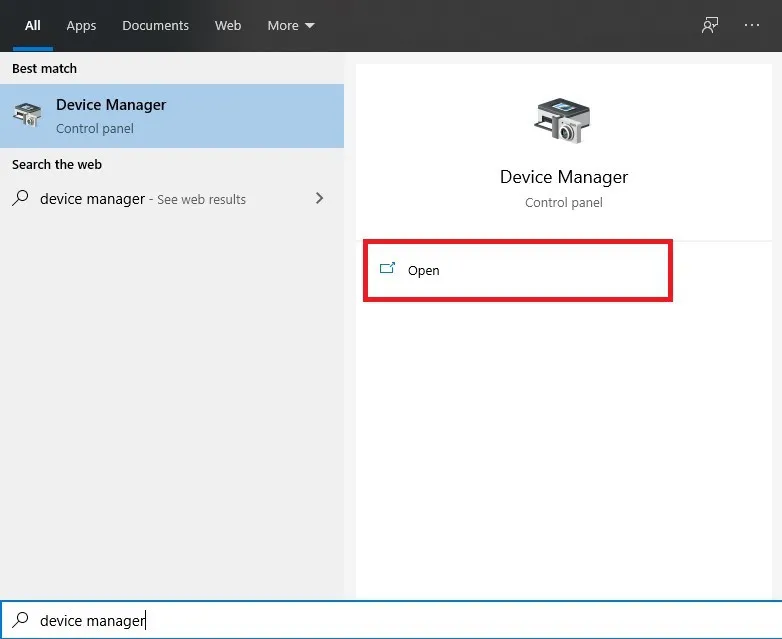
Bước 2: Trong cửa sổ Device Manager, ở phần danh sách bên trái, click chọn mục Ports rồi click đúp vào Communications Ports ở ngay bên dưới. Sau đó một cửa sổ thứ 2 như hình sẽ hiện ra.
Bước 3: Click chọn tab Port Settings. Tại mục Bits per second, click chọn mức tối đa là 128000. Tại mục Flow control, click chọn Hardware. Xong, click OK để lưu lại.
Tìm hiểu thêm: Thủ thuật kiểm tra số IMEI, thời hạn bảo hành của tất cả các smartphone
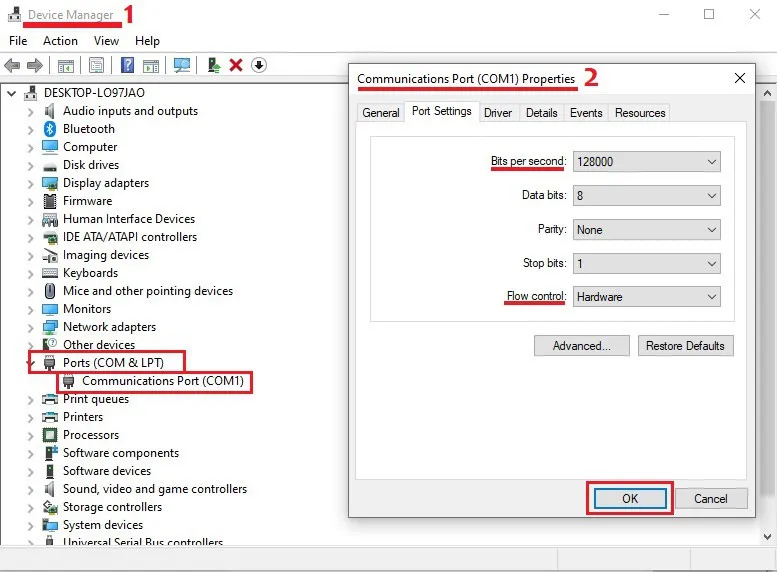
5. Xóa cache trình duyệt web
Cache là dữ liệu tạm thời mà các trình duyệt web (Google Chrome, Microsoft Edge, v.v…) sử dụng để có thể mở trang web nhanh hơn mà không cần phải tải lại nội dung. Trên lí thuyết thì bộ nhớ cache được thiết kế để giúp tăng tốc độ duyệt web, nhưng một khi nó bị quá tải thì có thể làm chậm tốc độ internet. Trong trường hợp này, bạn cần xóa cache để cải thiện tình trạng laptop bắt Wi-Fi kém.
Bước 1: Mở Google Chrome và nhấn tổ hợp phím Ctrl + Shift + Delete (Windows) hoặc command + Shift + Delete (Mac). Bạn sẽ được đưa thẳng tới mục xóa cache nằm trong cài đặt của Google Chrome.
Bước 2: Dánh dấu tick chọn hết các mục có trong bảng rồi click vào nút Xóa dữ liệu.
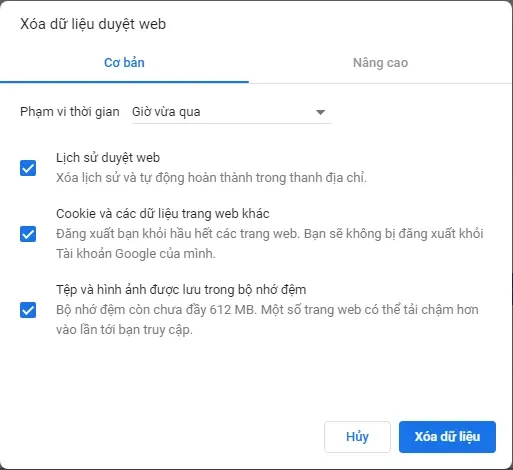
>>>>>Xem thêm: Hướng dẫn chuyển đổi file định dạng ESD sang ISO

